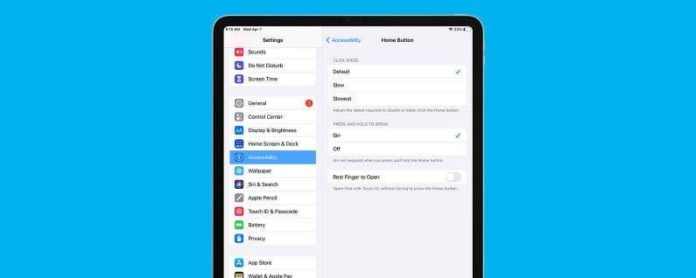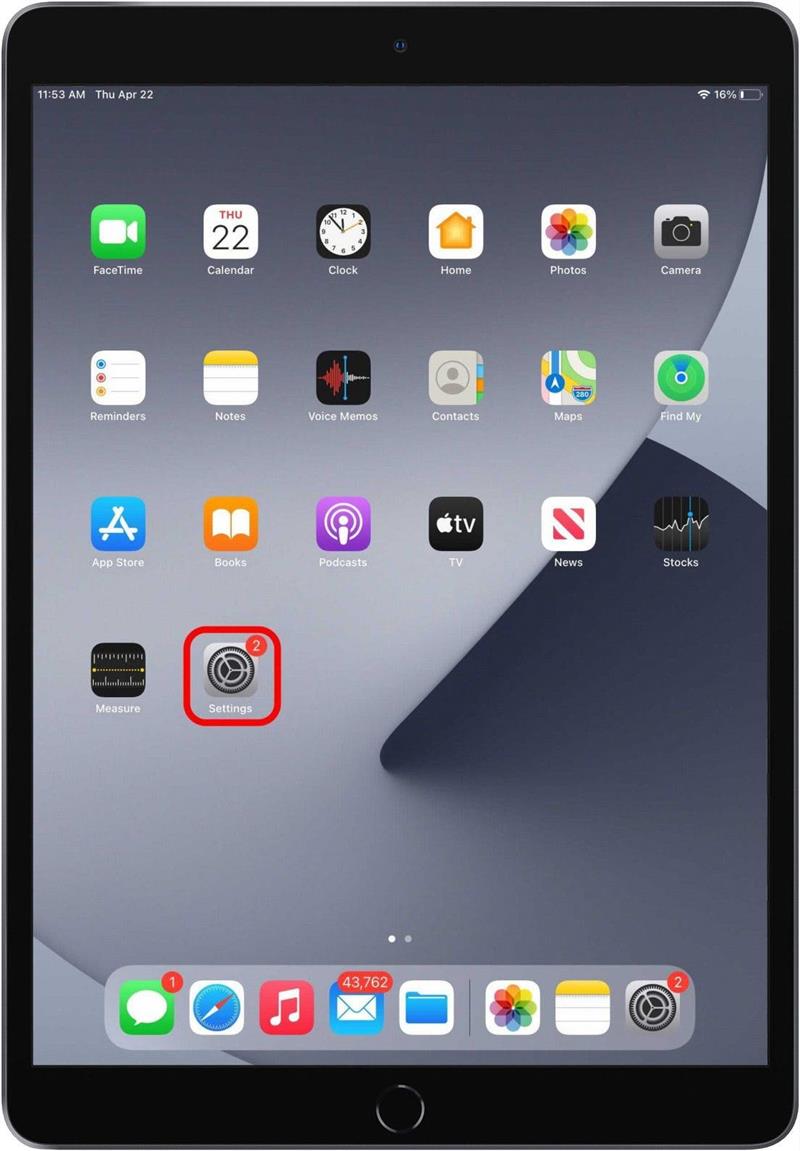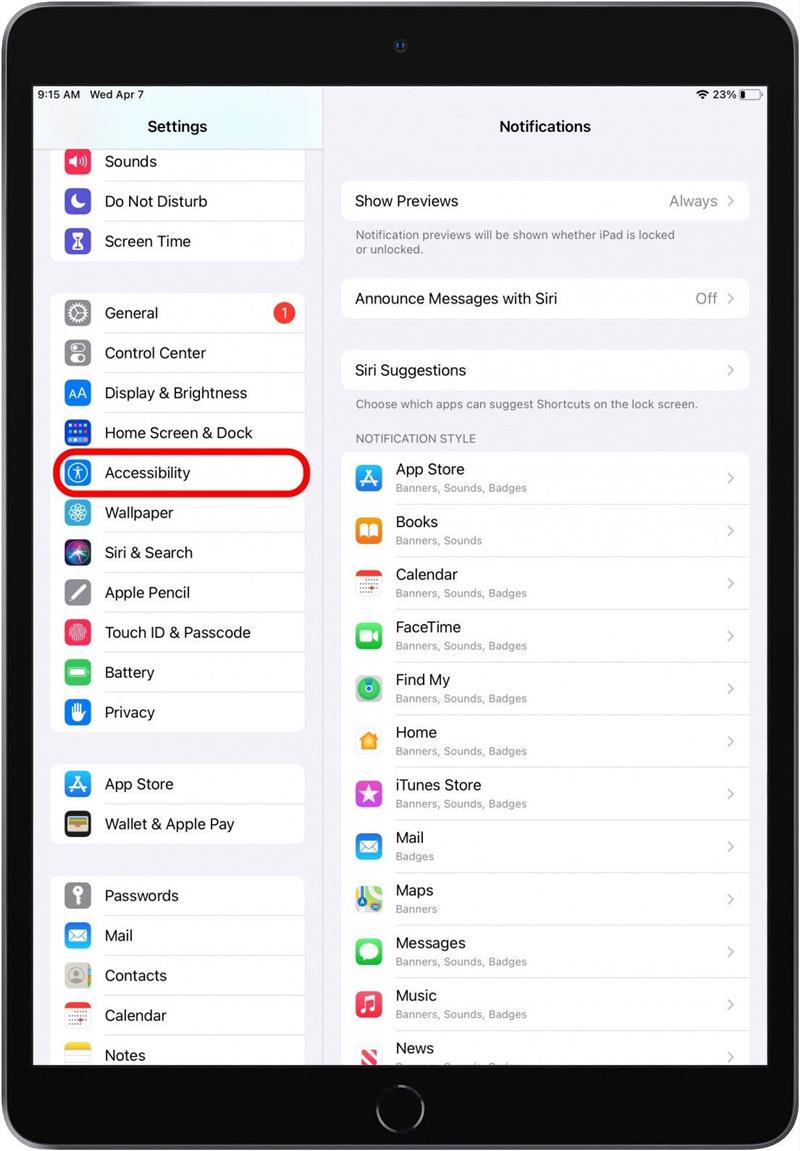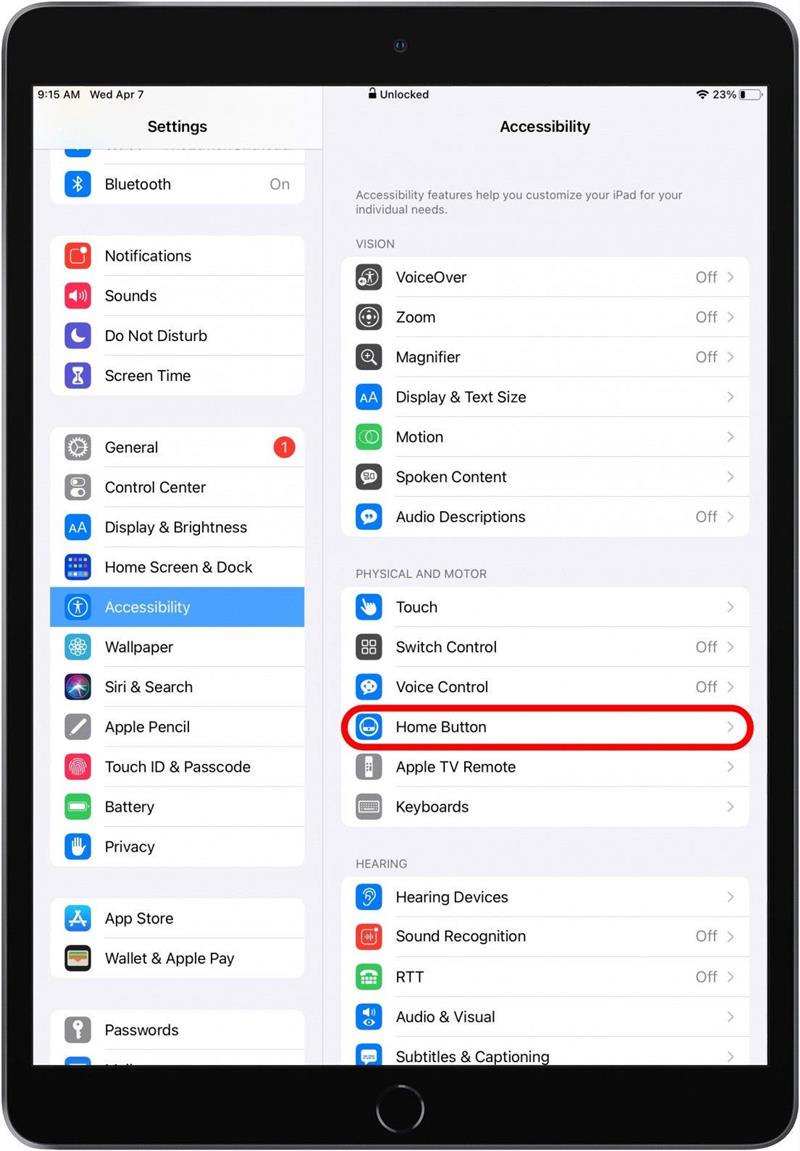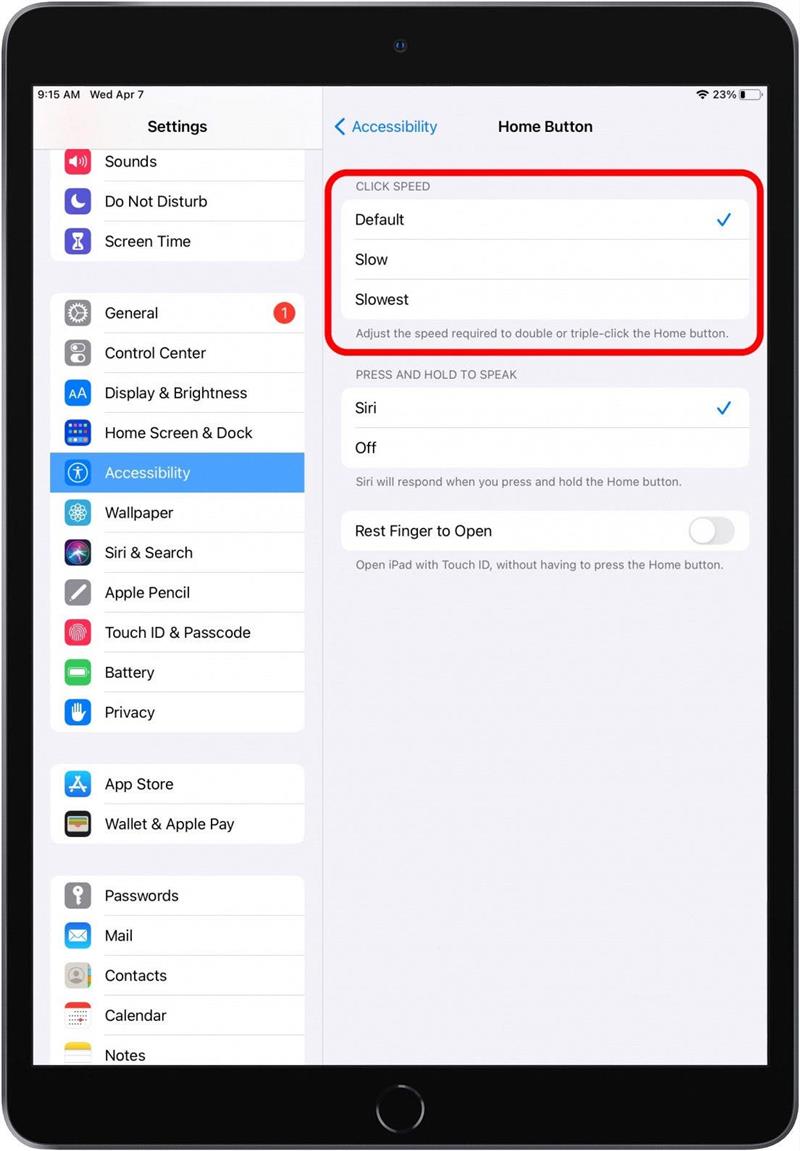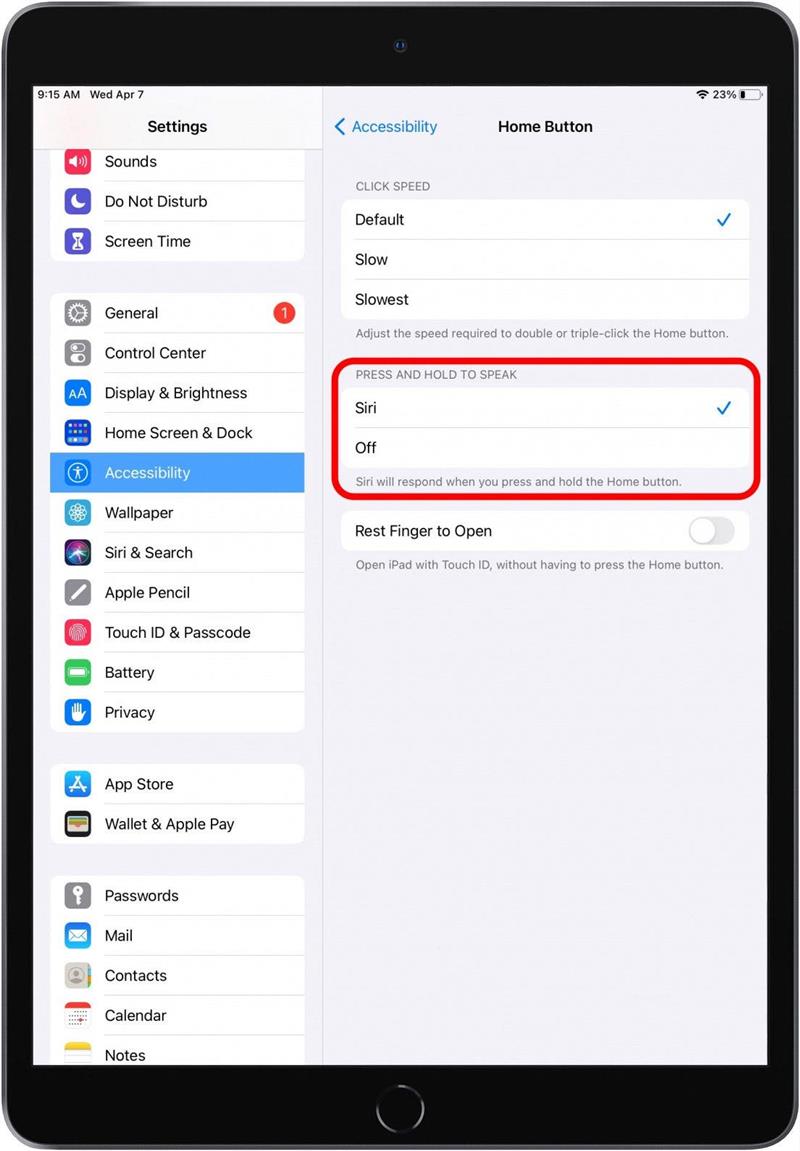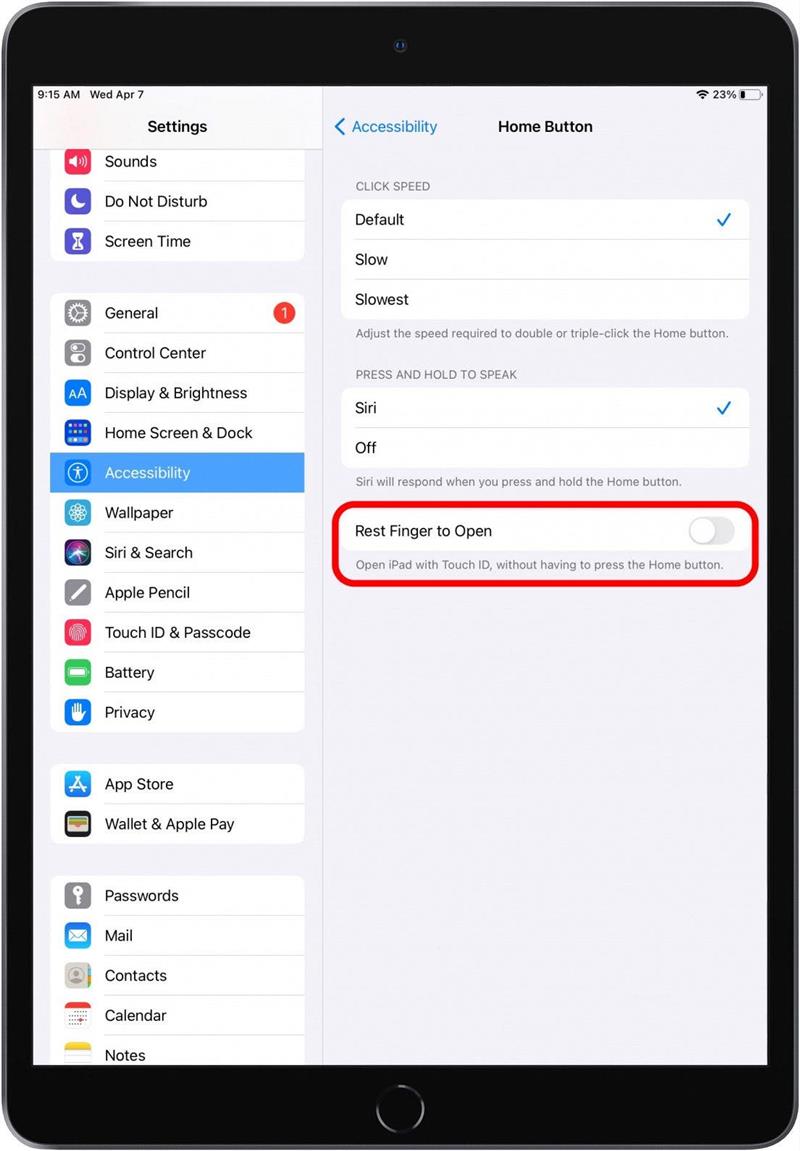האם ידעת שאתה יכול להתאים אישית מה עושה כפתור הבית של ה- iPad שלך? אם אתה מוצא את עצמך מתקשר בטעות לסירי כשרק רצית לבטל את נעילת ה- iPad שלך, או אם אינך מצליח להגיע למתג האפליקציה מכיוון שאתה לא לוחץ מספיק מהר, המשך לקרוא. אנו נראה לך כיצד להתאים אישית את הגדרות כפתור הבית של iPad שלך.
* פוסט זה הוא חלק מהעלון של טיפ היום של iOSApple. הירשם . <!–Master your iPhone in one minute per day: Sign Up–> *
קשור: כיצד לבצע פתח והשתמש ב- Switcher App במכשירי iPhone ללא כפתור בית
כך תפתור בעיות בהגדרות כפתור הבית של ה- iPad שלך כדי שה- iPad שלך יפעל כמו שאתה רוצה. אם אתה רוצה ללמוד עוד טריקים של iPad, שקול להירשם לניוזלטר טיפ היום .
- פתח את הגדרות .

- גלול מטה והקש על נגישות .

- הקש על לחצן הבית .

- במסך זה תראה כמה חלקים המכילים אפשרויות התאמה אישית של לחצני הבית של iPad.
- התחל על ידי הסתכלות בקטע מהירות לחיצה .
- אם אתה מתקשה ללחוץ לחיצה כפולה על כפתור הבית כדי לגרום למתג האפליקציות להופיע, נסה לבחור ב איטי או ב איטי ביותר. זה ייתן לך יותר זמן לחיצה כפולה או משולשת על כפתור הבית.

- לאחר מכן, עיין בסעיף לחץ והחזק כדי לדבר .
- אם לעתים קרובות אתה מזמן בטעות את סירי על ידי לחיצה על כפתור הבית כשאתה רק מנסה לפתוח את ה- iPad שלך או לחזור למסך הבית, הקש על כבוי כדי להשבית את הזמנת סירי על ידי לחיצה ארוכה על לחצן הבית.

- כעת עבור למקטע מנוח אצבע לפתיחה .
- אם תפעיל תכונה זו, תוכל לפתוח את ה- iPad שלך באמצעות מזהה מגע רק על ידי הנחת האצבע על כפתור הבית. זה נחמד אם כפתור הבית שלך מוגדר לעשות דברים אחרים (כמו להפעיל את סירי) כאשר אתה לוחץ עליו.

עכשיו אתה יודע כיצד להתאים אישית את הגדרות כפתור הבית של ה- iPad שלך! זה אמור לעזור להקל על בעיות מתסכלות של כפתורי הבית של iPad, כמו להפעיל בטעות את סירי בכל פעם שאתה מחזיק את הכפתור לחוץ.